Windows10系统之家 - 安全纯净无插件系统之家win10专业版下载安装
时间:2017-09-14 16:58:42 来源:Windows10之家 作者:huahua
一位用户反馈,自己在win10系统电脑中双击打开图片,可是还没看清图片情况,就自动闪退到任务栏,怎么回事呢?其实win10打开图片闪退是由于win10系统中存在的bug所导致的,下面介绍win10打开图片闪退到任务栏的修复教程。
方法一:
1、安装第三方看图软件,如 acdsee、看图王等等;
2、然后在图片上单击右键 选择【打开方式】,选择 刚安装的第三方看图软件即可。
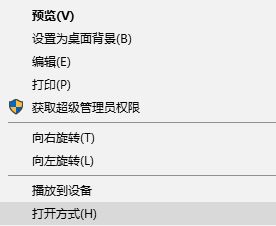
修复方法二:
1、新建一个空白的文本文档,把下面的代码复制到文档内容中,保存关闭文档后,把文档的后缀后改为 .reg 格式的注册表文件;
Windows Registry Editor Version 5.00
; Change Extension's File Type
[HKEY_CURRENT_USER\Software\Classes\.jpg]
@="PhotoViewer.FileAssoc.Tiff"
; Change Extension's File Type
[HKEY_CURRENT_USER\Software\Classes\.jpeg]
@="PhotoViewer.FileAssoc.Tiff"
; Change Extension's File Type
[HKEY_CURRENT_USER\Software\Classes\.gif]
@="PhotoViewer.FileAssoc.Tiff"
; Change Extension's File Type
[HKEY_CURRENT_USER\Software\Classes\.png]
@="PhotoViewer.FileAssoc.Tiff"
; Change Extension's File Type
[HKEY_CURRENT_USER\Software\Classes\.bmp]
@="PhotoViewer.FileAssoc.Tiff"
; Change Extension's File Type
[HKEY_CURRENT_USER\Software\Classes\.tiff]
@="PhotoViewer.FileAssoc.Tiff"
; Change Extension's File Type
[HKEY_CURRENT_USER\Software\Classes\.ico]
@="PhotoViewer.FileAssoc.Tiff"

代码输入到文本文档后关闭 -- 保存,将文本文档重命名为 .reg 格式的文件;#f#

2、双击打开 刚修改好的文件,在弹出的框中点击 是导入注册表 即可!

3、操作完成后我们只需双击打开图片也不会出现闪退的现象。
以上就是win10打开图片闪退到任务栏问题的修复方法介绍了。遇到同样问题的朋友们,可以参考本教程进行修复。
相关文章
热门教程
热门系统下载
热门资讯





























